
テレワーク環境として、バーチャル職場の作り方(経営者・導入担当者向け)
テレワークとして、在宅勤務の従業員たちを、ネットでつなげて、バーチャルな職場をネット上に再現する方法について説明をまとめました。
バーチャル職場を作るためにzoomというテレビ会議システムを使用します。無料でも使えますが、40分で切れてしまうので、月額制の課金をして使用することをお勧めします。
※各節の最後についている参考動画で、文章で書いている内容を動画で確認することができます。
1.zoom(テレビ会議システム)の概要
zoomとは何か?簡単に言うと、テレビ電話のようなものです。

zoomがどのようなモノか説明します。説明に出てくる登場人物は、ひとりの「主催者」と複数の「参加者」です。小規模の中小企業で、テレワークを想定すると「主催者」=「社長」、「参加者」=「従業員」と考えてください。

まず、主催者(社長)が、インターネット上にある「zoom」の中に「会議」を作成します。

その「会議」へ、参加者(従業員)が、パソコンやスマートフォンで接続します。

接続した参加者の顔がカメラを通して表示されます。(下記は6人の人がzoomを使って会議をする様子です)

(引用元:ピョコタンチャンネル)
参考動画:「2分でわかる「Zoom」の紹介」
2.zoomを使ってテレワークを実現するために、バーチャル職場を作る
まず、いままでの日常業務を行っていた「職場」をコミュニケーションの視点から振り返ってみましょう。

同じ場所にあつまって、仕事をするリアルな「職場」は、用事があるひとへ、一声かければ、すぐに返事がもらえる、効率的にコミュニケーションがとれる環境です。
つづいて、テレワーク(在宅勤務)について、見てみましょう。
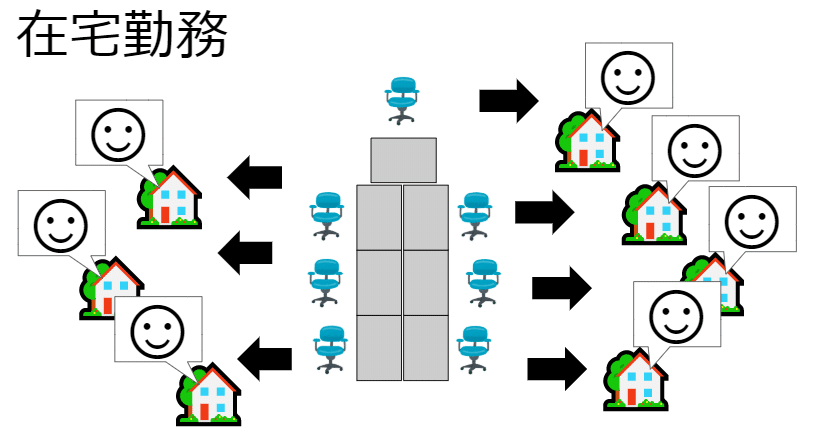
場所が離れてしまうと、状況は一変します。今は、携帯電話があるので、昔よりも連絡がとりやすくなりましたが、同じ場所にいる「職場」と比較すると雲泥の差です。
でも、「zoom」を使えば、その「環境」をオンライン上に作ることが可能です。

在宅勤務している、全員が、zoomで繋がることで、「職場」にいる時と同じように、話しかければ、応えてもらえる環境を作ることができます。さらに、会社で行っていたように、特定のメンバーだけを集めて、会議をすることもできます(ブレイクアウトルーム機能)。
参考動画:「【テレワークを簡単に説明】在宅勤務もできる「Zoom」(ビデオ会議)」
3.zoom(テレビ会議システム)を開始するための準備
zoomを使うためには、3つの事前準備が必要です。

主催者(社長)も参加者(従業員)も同じ準備が必要です。

zoomを使用するためにzoomのアカウントを作ることが必要です。電子メールとパスワードを登録します。

zoomを使用するためにzoomのクライアントソフトをインストールすることが必要です。(windows mac, iPhone, android など、それぞれの端末用のアプリが用意されています。)

手順②のアプリを立ち上げ、手順の①で作成したアカウントを使って、zoomにログインします。
以上の3つの準備は、主催者(社長)も参加者(従業員)も同じ必要です。
参考動画:「2分でわかる「Zoom」の準備」
4.テレワークの開始手順
テレワークをはじめるためには、主催者(社長)が、zoom上に「会議」を作成して、その「会議」の情報(ミーティングID、パスワード)を参加者(従業員)へ通知します。※作った「会議」は、使いまわすことができます。1回上記の手順を実行すればOKです。
参加者(従業員)は、zoomにログインして、受け取った情報(ミーティングID、パスワード)を使って、就業開始時に、その「会議」に参加することで、テレワークを開始することができます。
以上の流れをステップで説明します。
手順①:主催者(社長)が、zoom上に「会議」を作成して、その会議の情報(ミーティングID、パスワード)を取得する。
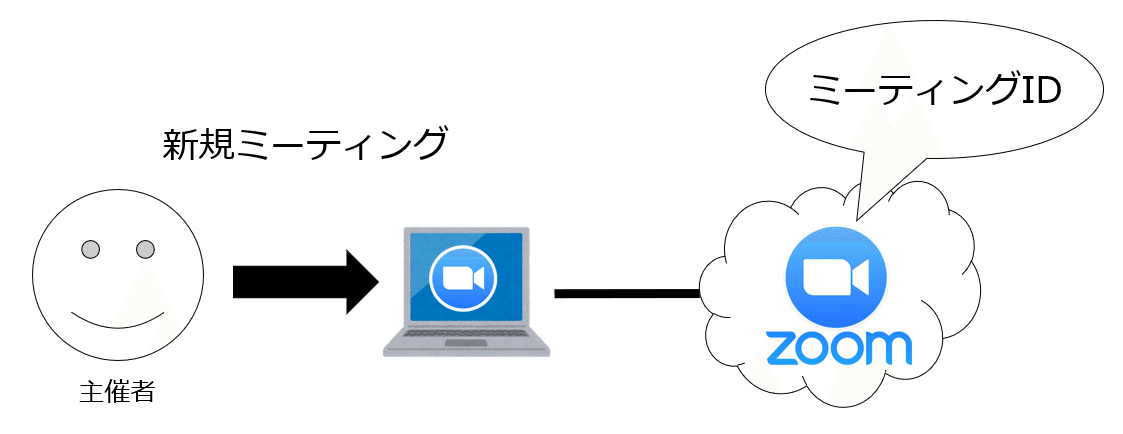
手順②:主催者(社長)は、会議の情報(ミーティングID、パスワード)を参加者(従業員)へ伝えるする。※この情報を知っている人は、会議に参加できてしまうので、第3者へ漏れないようにご注意ください。
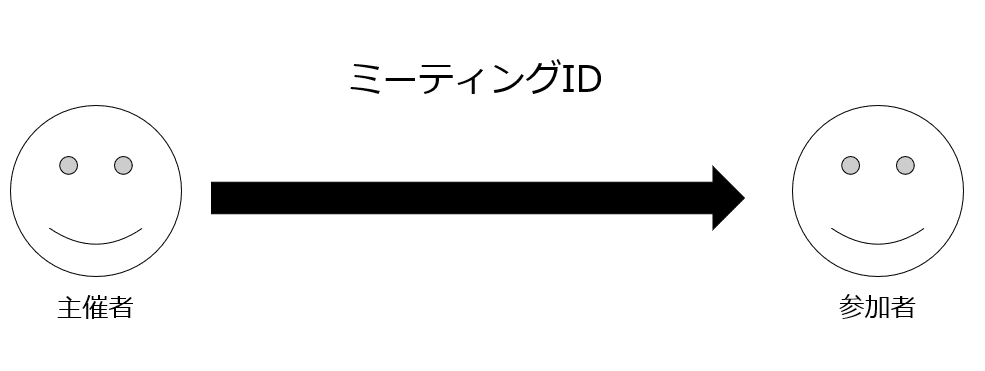
手順③:参加者(従業員)は、zoomにログインして、受け取った情報(ミーティングID、パスワード)を使って参加する。

テレワークとして運用する場合、参加者(従業員)は、就業開始時に、その「会議」に参加する。就業終了時に、その「会議」から退出する。
参考動画:「オンライン・セミナーもできる「Zoom」(テレビ会議システム)」
5.テレワーク時にストレスを溜めない運用方法
バーチャル職場を実現する時に気を付けないといけないことがあります。
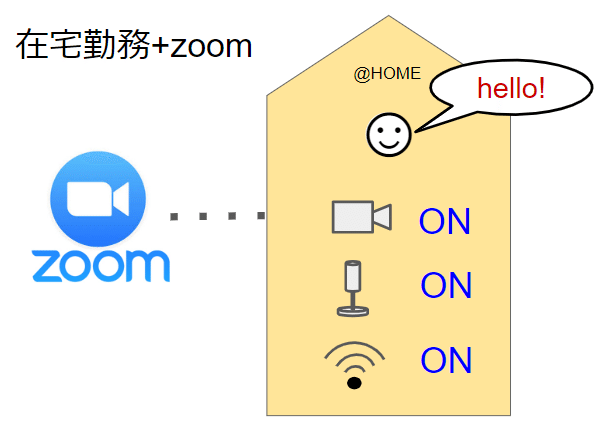
バーチャル職場では、常にカメラ、マイク、スピーカーが他者と繋がることになります。このような状態では、監視されているように感じでストレスがかかってしまうので、回避するための対策をとることが必要です。
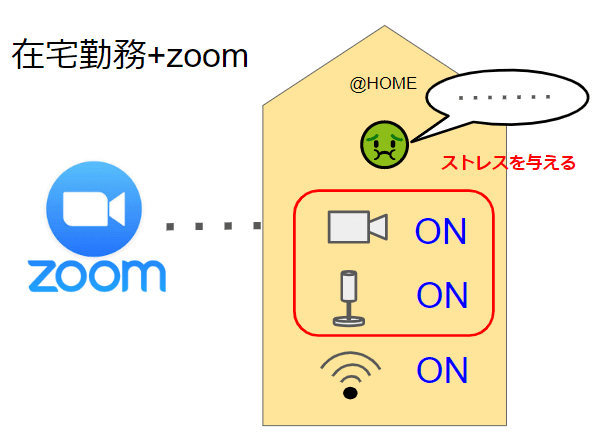
常に、カメラで映されて、マイクから生活音などのさまざまな音が伝わるのは監視されているようで、職場いる時よりもストレスがかかります。
このストレスを、防ぐ運用方法があります。その方法は、参加者は常に、カメラoff、マイクoff、スピーカーon、の状態にすることです。

こうすることで、カメラとマイクによる監視状態からは解放され、呼びかられた場合は、スピーカーからその声が聞こえるので、マイクをONにして、返事をすれば、すぐに返答することができます。
話しかけたい人は、マイクをonにして、呼びかけたい人の名前を呼べばいいのです。まさに、リアルな「職場」と同じ状況です。
以上のことをルールとして定めて、バーチャル職場で、徹底すればいいのです。
会話の内容は、他の参加者(従業員)に聞こえることは、リアルな職場でも同様なことなので、ムリに防ぐことは必要ありません。
もし、個別に話したいことがあれば、リアルでも会議室を使うように、zoom上に、別の「会議」を作って、そこへ移動すればいいのです。
オンライン上で「職場」を再現できることがイメージできたでしょうか?参考にしていただければ幸いです。
参考動画:「【テレワークを簡単に説明】zoom(ビデオ会議)でオンライン職場を実現する方法(ルール・設定)」
以上
この記事が気に入ったらサポートをしてみませんか?
